La belleza de una presentación radica en qué tan bien se presenta pictóricamente. Afortunadamente, Google Slides ofrece muchas funciones nativas para editar imágenes. Una de las cosas interesantes que puedes hacer es recortar una imagen en un círculo, cuadrado o cualquier otra forma en Google Slides, al igual que PowerPoint. De esa manera, cada imagen obtendrá su verdadero respeto. Pero, ¿cómo hacer que las imágenes sean circulares en Google Slides? Sigue leyendo para averiguarlo.
En esta publicación, aprenderás cómo hacer que las imágenes sean circulares en Presentaciones de Google en PC, Android y iPhone. Puede hacerlo con la ayuda de la función Recortar para dar forma o Enmascarar. Empecemos.
Recorta una imagen en un círculo en Presentaciones de Google en una PC
Puedes hacer una imagen circular o con esquinas redondeadas recortándola. Hay dos formas de recortar una imagen en un círculo en Presentaciones de Google.

Método 1: usar Recortar para dar forma directamente
Paso 1: Abra la presentación deseada en Presentaciones de Google.
Paso 2: Haz clic en Insertar en la barra superior y selecciona Imagen en el menú. Agregue la imagen que desea recortar en un círculo desde su PC o consígala en línea.
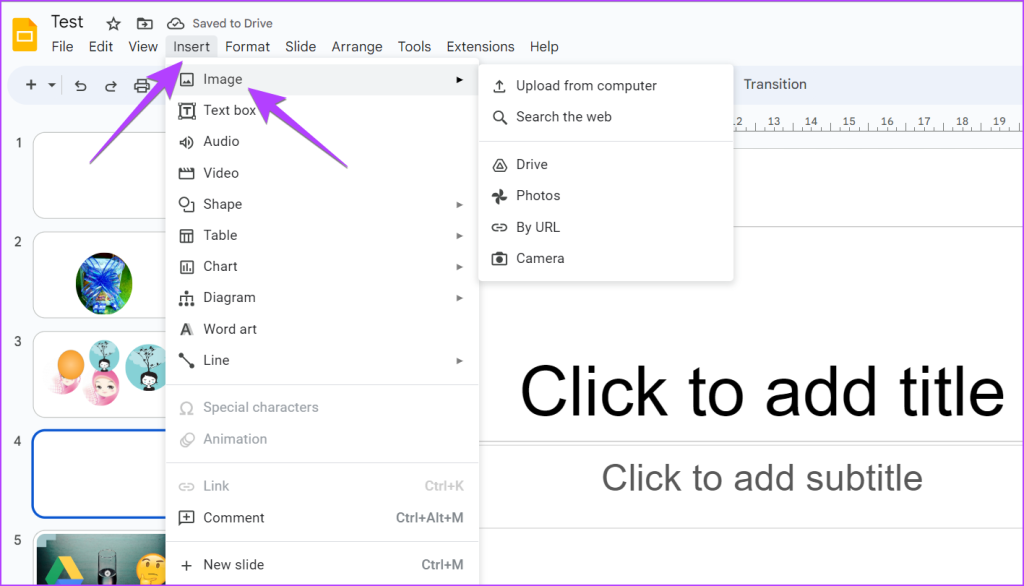
Paso 3: Después de agregar la imagen, haga clic en la pequeña flecha hacia abajo junto al ícono Recortar en la barra de herramientas en la cima. Asegúrese de que su imagen esté seleccionada antes de hacer clic en ese botón.
Paso 4: Seleccione Formas en el menú. Aparecerán las formas disponibles. Seleccione una forma de círculo de la lista.
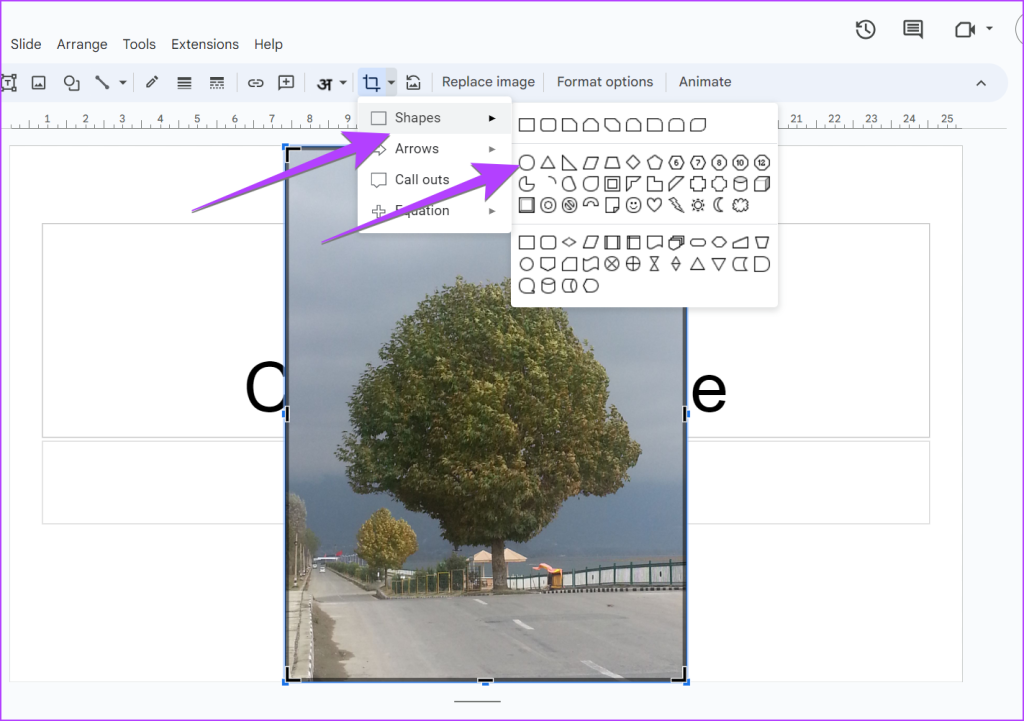
Paso 5: Su imagen se recortará en forma de círculo u óvalo dependiendo de la relación de aspecto de la imagen.
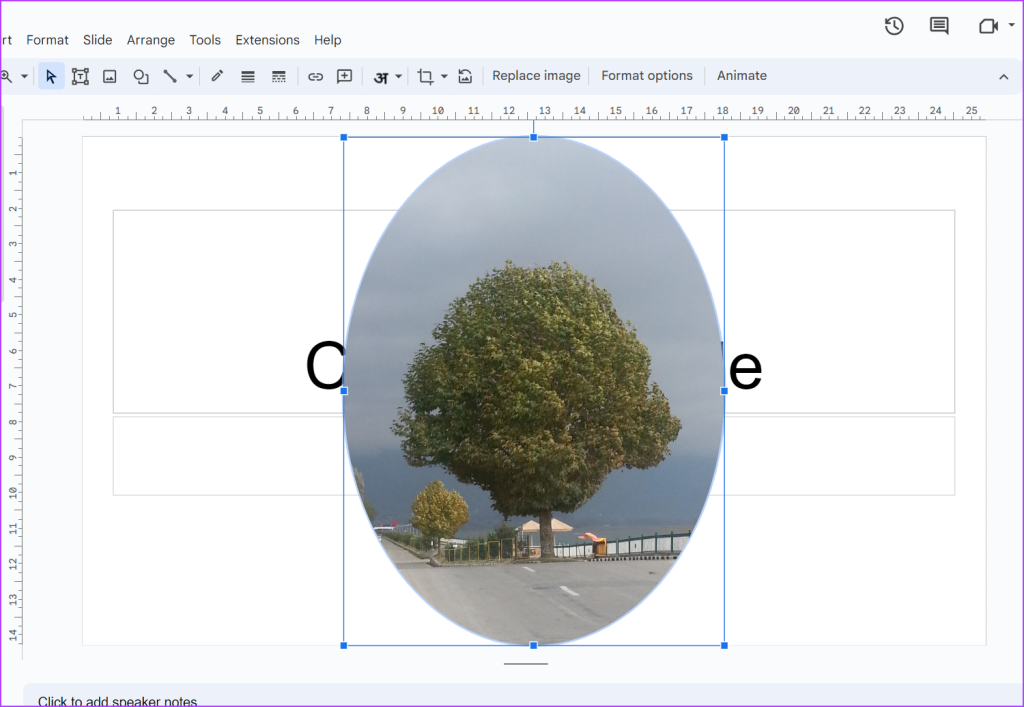
Si no le gusta cómo se ve la imagen circular, ajuste su tamaño arrastrándola hacia adentro usando uno de los pequeños cuadros cuadrados presentes en los lados más largos del borde de la imagen. De esa forma, toda la imagen se rellenará en forma de círculo.
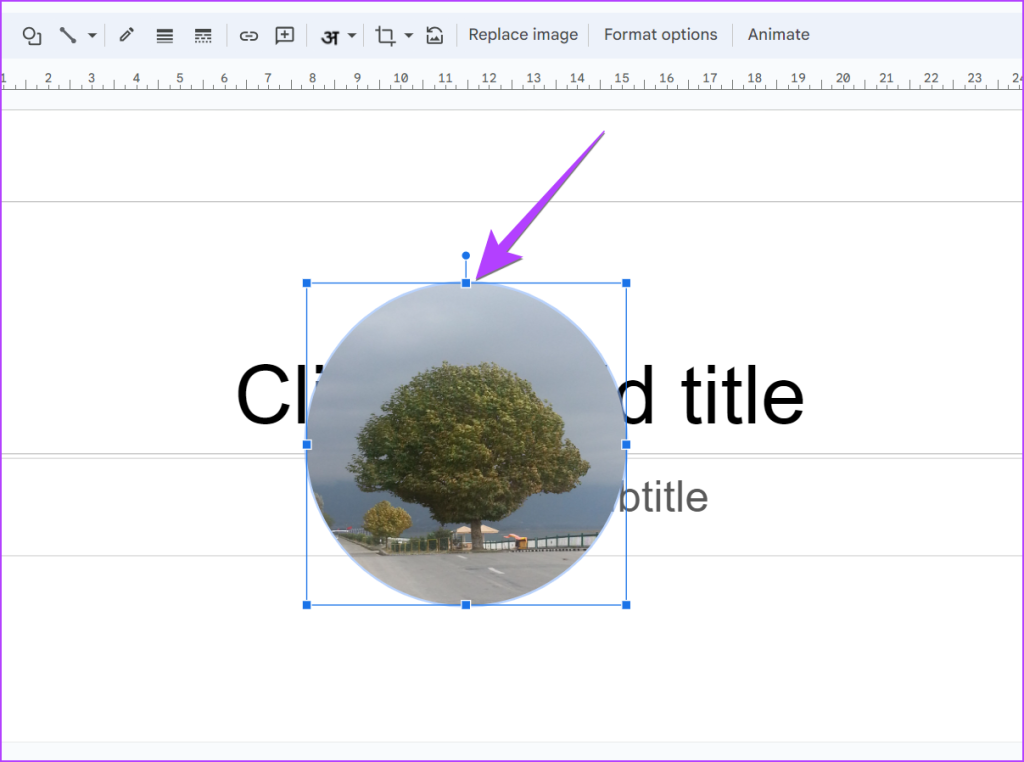
Paso 6: Sin embargo, si desea tener solo una parte de una imagen dentro del círculo, omita el paso 5 y presione en cualquier lugar fuera la imagen circular Luego, haga doble clic en la imagen circular.
Paso 7: aparecerá un borde negro alrededor de la imagen. Arrastra la imagen hacia adentro usando las barras negras resaltadas para hacer una imagen circular. Presione el botón Intro.
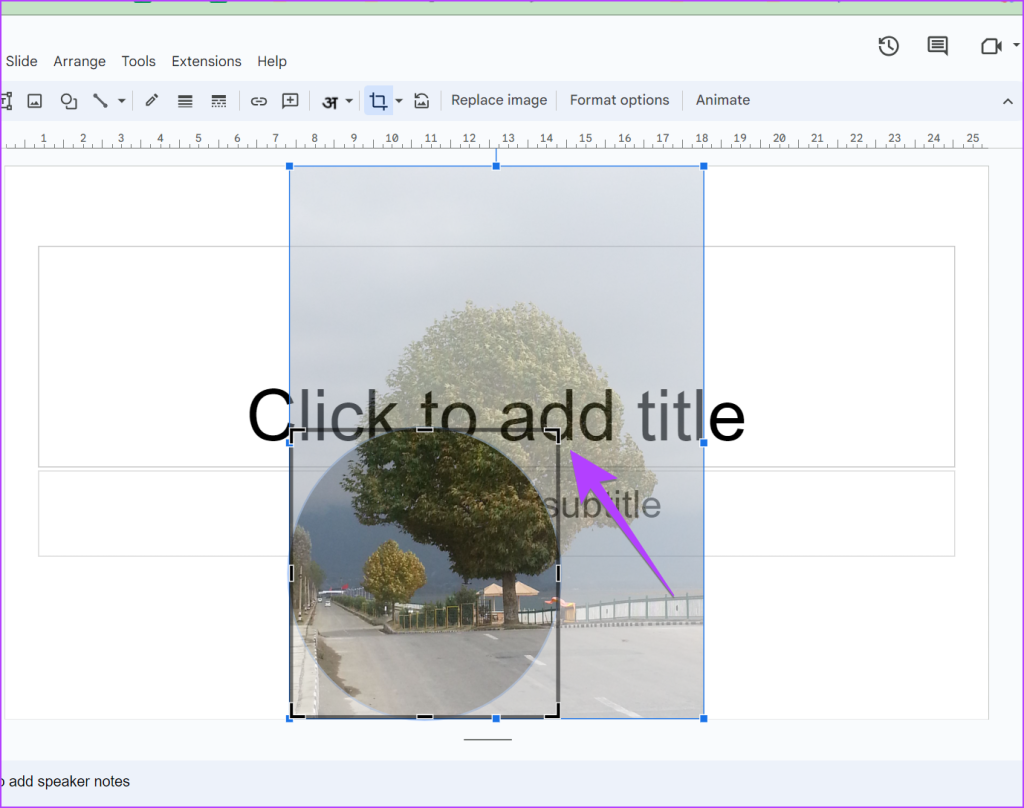
Paso 8: Vuelva a hacer doble clic en la imagen y mueva la imagen con el mouse para que encaje en la parte deseada dentro del área redonda.
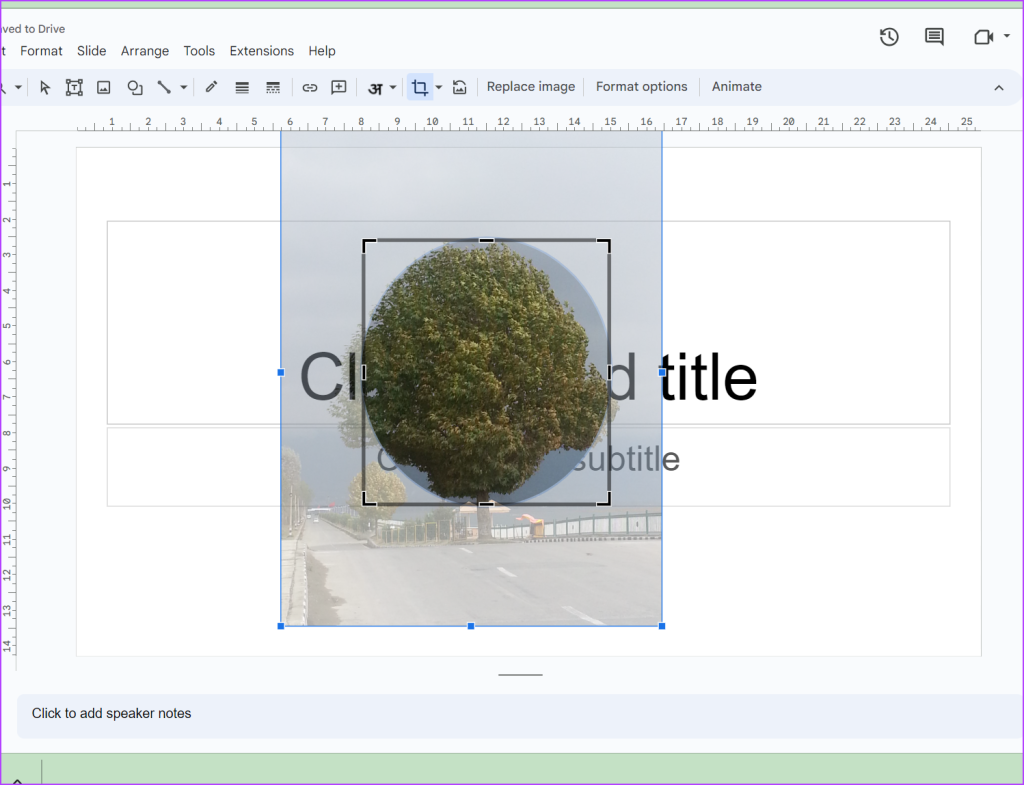
Paso 9: Presione el botón Intro para tener una imagen circular recortada en Presentaciones de Google.
Consejo: Obtenga información sobre cómo agregar una borde a un círculo en Presentaciones de Google.
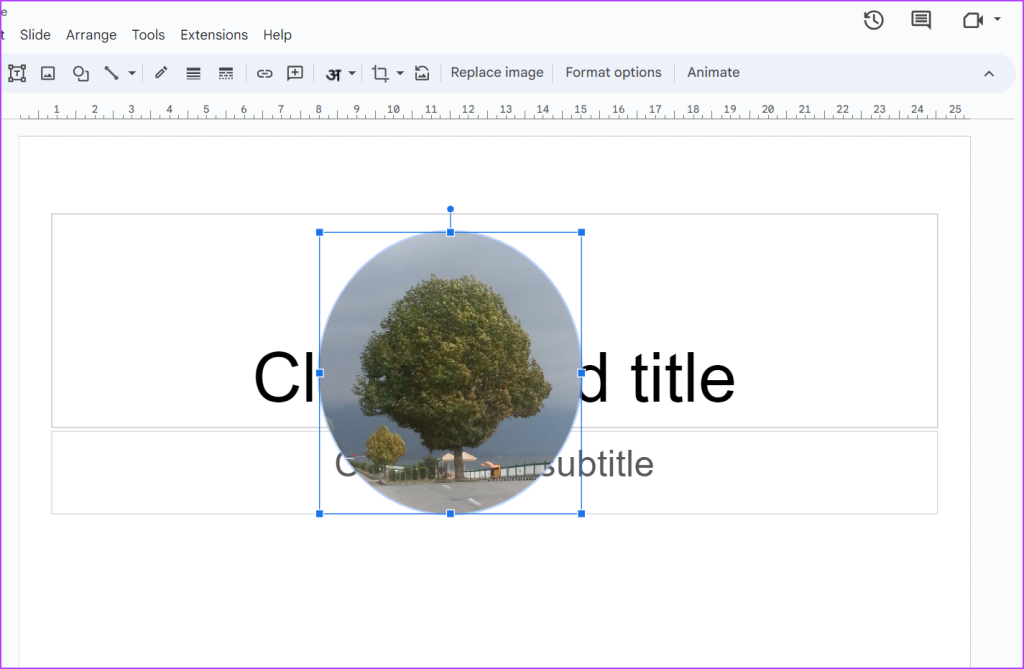
Método 2: cambiando primero la relación de aspecto
Otra manera de recortar una imagen en un círculo perfecto o una forma redonda es cambiar primero su relación de aspecto y luego recortarla en una forma.
Paso 1: Inserte la imagen deseada en su diapositiva en Presentaciones de Google.
Paso 2: Luego, seleccione la imagen y haga que su imagen sea cuadrada usando las diminutas cajas azules.
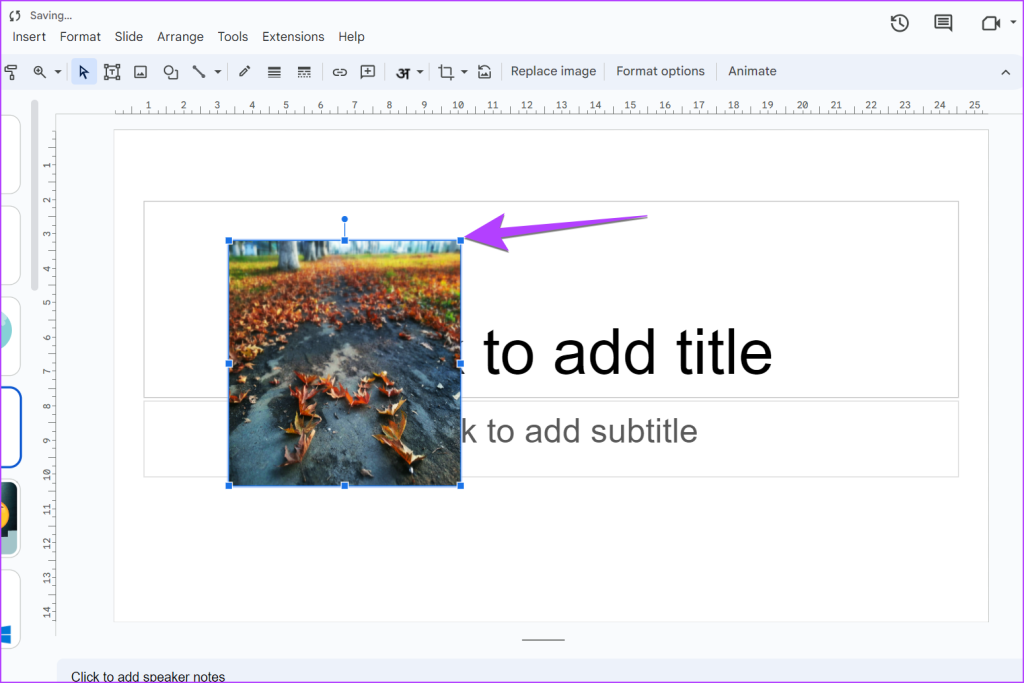
Paso 3: Una vez que tenga una imagen de forma cuadrada, haga clic en la imagen para seleccionarla. Luego, haga clic en la flecha hacia abajo junto al ícono Recortar en la barra de herramientas.
Paso 4: Seleccione Formas seguido de Círculo. ¡Felicidades! Ha recortado con éxito una imagen en un círculo en Presentaciones de Google.
Consejo: También puede recortar la imagen en forma de cuadrado primero y luego usar la forma de círculo para obtener una redonda. imagen.
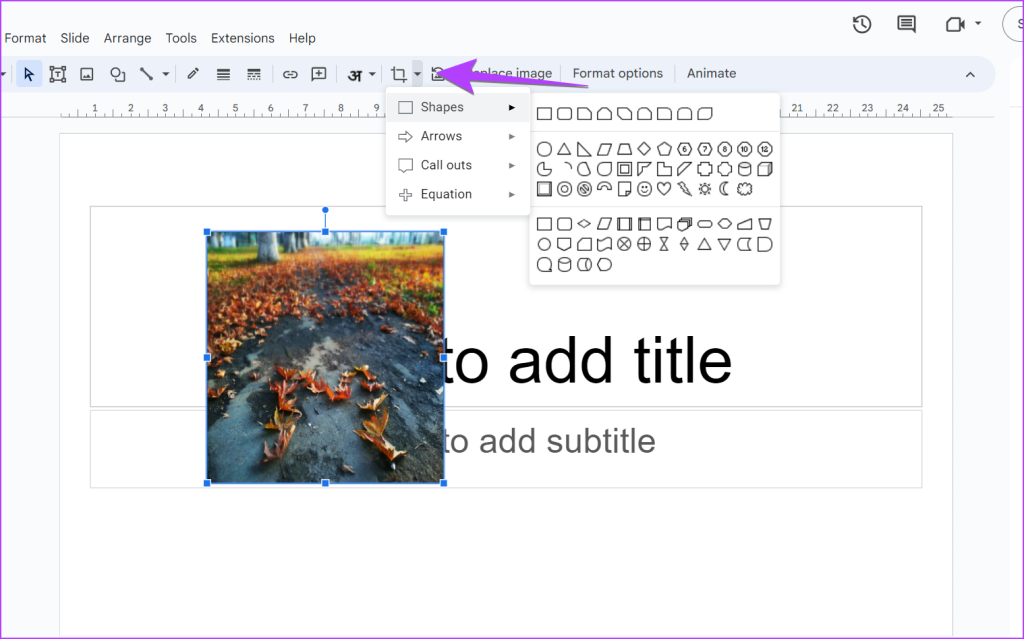
Lea también: Cómo agregar enlaces en Presentaciones de Google.
Recorta una imagen en un círculo en Presentaciones de Google en Android y iPhone
Sigue estos pasos para hacer una imagen circular en Presentaciones de Google en un Android o iPhone:
Paso 1: Inicie la aplicación Presentaciones de Google en su teléfono.
Paso 2: Abra la diapositiva que contiene la imagen que desea hacer circular.
Paso 3: toca la imagen para seleccionarla. Luego, presiona el ícono Recortar en la parte inferior seguido del ícono Máscara.
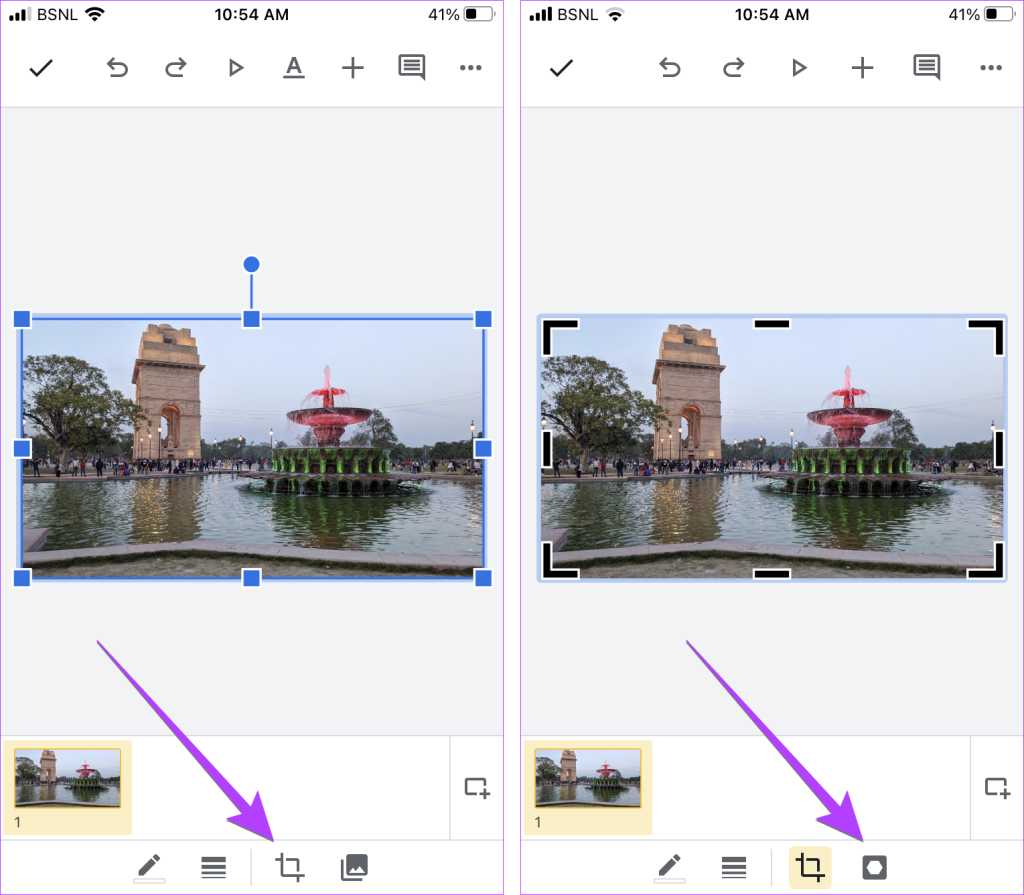
Paso 4: seleccione una forma circular de la lista de formas en la pestaña Básico.
Paso 5: Usando las barras negras alrededor de la imagen, ajuste la imagen para obtener una imagen circular. Toca cualquier lugar fuera de la imagen para guardarla.
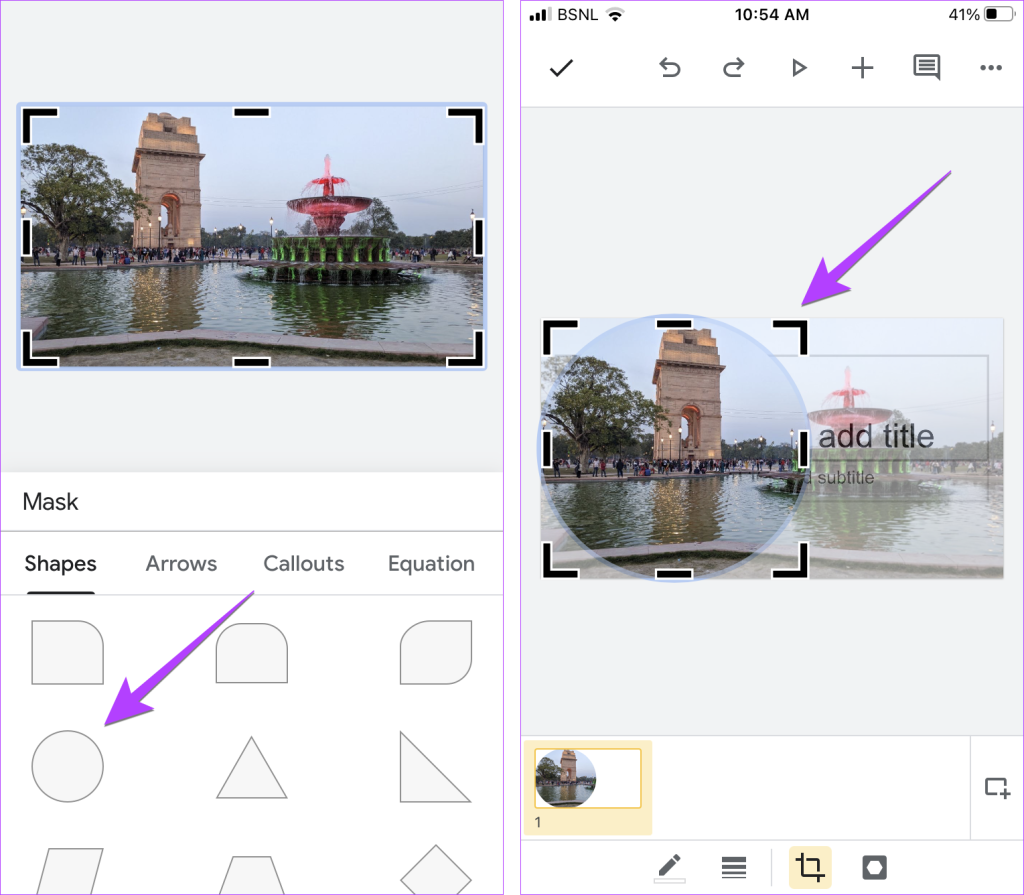
Paso 6: para ajustar lo que se muestra dentro del círculo, toque dos veces el círculo y mueva la imagen para mantener la parte deseada dentro del círculo. Tu imagen circular está lista en Google Slides.
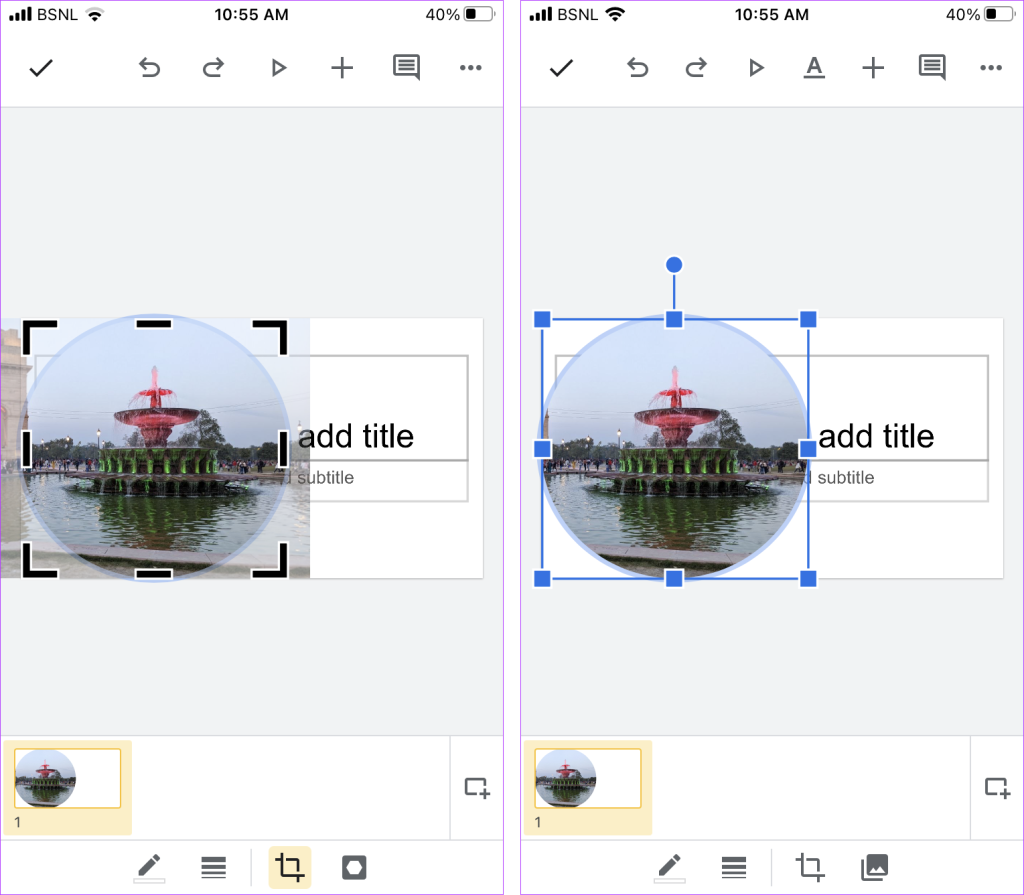
Consejo: Sepa cómo recortar una imagen en un círculo en Google Docs.
Preguntas frecuentes sobre cómo recortar una imagen en forma de círculo
2. ¿Cómo recortar varias imágenes a la vez en Presentaciones de Google?
No puede recortar varias imágenes en Presentaciones de Google.
Personalizar Presentaciones de Google
¡Eso es todo! Esperamos que esta guía te haya ayudado a crear imágenes circulares en Presentaciones de Google. Pueden ser útiles para hacer que su presentación sea más personalizada sin optar por herramientas de terceros. Además, aprenda cómo animar objetos en ellos o agregar GIF en Presentaciones de Google.